今天我们来聊聊[电脑启动后黑屏],以下5关于电脑启动后一直黑屏怎么办的观点希望能帮助到您找到想要的结果。
电脑正常启动后黑屏怎么办
本文贡献者:【暮雨秋歌】, 疑问关键字:电脑启动后黑屏, 下面就让重庆云诚科技小编为你解答,希望本文能找到您要的答案!
贡献者回答电脑正常启动后黑屏怎么办
电脑黑屏是比较容易出现的现象,尤其在一些较老的电脑或组装电脑中。许多人都有在电脑开机时遇到黑屏的情况。下面是我整理的电脑正常启动后黑屏的解决方法,希望对你有帮助!
1.电脑开机黑屏,表现为电源风扇和CPU风扇不动,主板上的指示灯不亮,电脑无任何反应。这个时候,首先你应该检查你的电源插座是否通电,各种电源连接线是不是好的,连接是否正常,如果确认无误,那么请你更换你的电源后重新尝试。
2.电脑开机黑屏,电源风扇转动正常,CPU风扇不动,没有任何报警声音,表现为主板没有任何反应。这个时候你首先应该检查电源与主板的电源连接插口是否插紧,如果已经查紧,则可能是主板严重损坏或者是电源与主板的连接接损坏。更换个电源尝试下,以排除第二个可能;请检查主板异常,比如有没有电容凸起(被击穿),主板面有没有明显损伤导致线路不通等,可以拿到维修站检查下,有条件的话可以更换个主板上去确定下。
3.电脑开机黑屏,电源风扇和CPU风扇都正常转动,但是显示器无任何显示,无报警声音。
这个时候,你首先应该当报警声音声音损坏了,排除显示器的问题,显示器与电脑的连接问题,显卡的本身问题,或显卡与主板的'插口问题,还要检查鼠标键盘的连接处(短路也会产生黑屏)和各个外设的连接情况。所以最好先用最小系统法尝试一下。如果确认了的无误后故障依旧的话,那么请按以下方法尝试:
首先了解以下知识:算机启动过程是个很复杂的过程,它有一个非常完善的硬件自检机制,在通电自检短暂的几秒钟里,计算机要完成100多个检测步骤。首先我们先来了解两个概念:第一个是BIOS(基本输入输出系统),BIOS是一组被“固化”在计算机主板中,直接与硬件打交道的程序,计算机的启动过程是在主板BIOS的控制下进行的。第二个是内存地址,计算机中安装的内存为了便于CPU访问,每一个字节都被赋予了一个地址。
电源刚开始供电时电压还是不稳定,主板控制芯片组会向CPU发出一个Reset信号,让CPU初始化,当电源稳定供电后,芯片组便撤去Reset信号,CPU马上从地址FFFFOH处开始执行指令,这个地址在系统BIOS的地址范围内,一般的BIOS放在这里的是一条跳线指令,跳到系统BIOS中真正的启动代码处。系统BIOS的启动代码首先要做的事情就是进行POST(加电自检),POST的主要任务是检测系统中的一些关键设备是否存在和能否正常工作,如内存和显卡等。如果这个时候系统的喇叭发出刺耳的警报声,那就有可能是内存条或是显示卡出故障了,具体的错误一般可以从警报声的长短和次数来判断,至于具体的每种声音代表了什么,由于相关文章已经刊登过多次,这里就不细说了。为什么这时的错误要用声音来报警而不是在屏幕上显示呢,这是因为POST的检测过程在显示卡初始化之前,也就是说这时还是“黑屏”阶段,所以在POST的过程中发现了一些致命错误是无法在屏幕上显示出来的。
下一步BIOS将检查显示卡的BIOS,找到之后调用它的初始化代码,由显卡BIOS找来完成显示卡的初始化。大多数显示卡在这个过程通常会在屏幕上显示出一些显示卡的信息,如生产厂商、图形芯片类型、显存容量等内容,这也就是我们开机看到的第一个画面。
从上面文字不难总结出以下结论:电脑开机到显示器显示第一个画面的步骤为:电源向主板供电—》主板控制芯片组向CPU发出Reset信号—》CPU从地址FFFFOH处开始执行指令—》跳到BIOS启动代码—》POST(加电自检)—》检查关键设备是否正常—》显示显卡信息,而这个过程中任一个环节出现问题,那么就会出现电脑开机黑屏现象,所以要解决问题,只要检查各个环节就可以。从检查的困难程度,我们选择反向排除法来解决:
检查关键设备步,主要是检查内存,显卡等设备能否正常工作,这里,你可以先把内存拔下,开机,听是否有报警声音向起,如果有,说明前面的步骤都是正常的,主要的问题就在内存和显卡上,可以用替换法确定问题所在,也可以用报警声音来确定故障源。如果内存拔下,开机没有任何报警,在不排除报警声音出问题的情况下,可以先确定问题出现在前面的步骤。
BIOS启动代码步:BIOS中的代码是存储在CMOS里的。coms里保存的是对bios的配置信息,包括开机自检程序, 自举程序, setup程序等,由主板电池供电,如果CMOS中的代码出现的问题(可能由病毒引起),显然开机不可能成功。这样你就必须重刷BIOS代码(方法网上介绍的很多),简单点就是把主板电池拿下,过个5-10分钟再放上去,给CMOS放电,以恢复CMOS到出厂时候的设置。
CPU部分:CPU是整个电脑的控制中心,它出现问题,电脑开机黑屏是肯定的。CPU问题主要集中在以下几个方面:接触问题,CPU与主板接触不好(以前碰到过),导致CPU无法工作;散热问题,如果CPU风扇坏了或着转速很慢了或者硅胶干了,都会引起CPU过热问题,而导致CPU烧毁或过热保护引起电脑开机黑屏;CPU损坏:CPU由于各种原因而损坏了显然也会产生电脑开机黑屏问题,可以用替换法确定CPU是否损坏。
主板芯片部分:如果主板芯片损坏,后面的步骤无法执行,电脑开机黑屏也是必然的,芯片损坏很难检测出来,一般要拿到维修站检查。如果有条件,可以将整个主板替换下看看。
4.电脑开机黑屏,显示器出现信息,开机到进入桌面的时候突然黑屏。这个现象大部分是由于病毒引起的,看能否进入安全模式(开机按F8),如果可以,请查看你的启动项目,启动服务,启动驱动,可以用本站“Windows清理助手+sreng”方法来清除病毒,如果不行,那么系统可能已经遭到破坏,请还原或重做系统(呵呵);也有可能是电源供电不稳引起这个问题,更换电源检查。
;
上文就是重庆云诚科技小编解疑贡献者:(暮雨秋歌)解答的关于“电脑正常启动后黑屏怎么办”的问题了,不知是否已经解决你的问题?如果没有,下一篇内容可能是你想要的答案,现在接着继续讲解下文用户【为未来加油】解答的“电脑开机了但是一直黑屏怎么办?”的一些相关疑问做出分析与解答,如果能找到你的答案,可以关注本站。
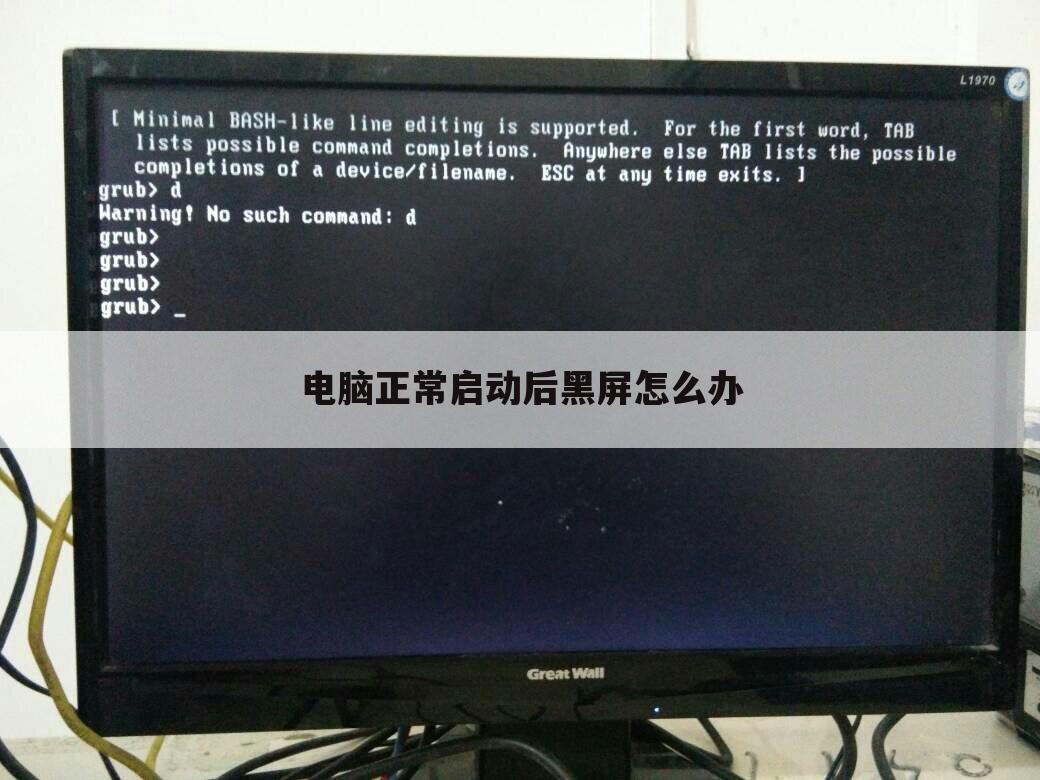
电脑开机了但是一直黑屏怎么办?
本文贡献者:【为未来加油】, 疑问关键字:电脑启动后黑屏, 下面就让重庆云诚科技小编为你解答,希望本文能找到您要的答案!
贡献者回答关于电脑开机了但是一直黑屏的修复办法。
修复办法如下:
第一种原因:系统故障。
如果你的电脑的系统出现问题了,比如安装的补丁不兼容,或者是软件不兼容,或者是驱动不兼容,还有就是系统的本身缺少了一些文件就会导致黑屏。
1、把电脑关机关机以后重新开机开机的同时,按住你键盘上的f8键,进入高级启动选项。
电脑刚开机就黑屏怎么回事_电脑开机了但是一直黑屏的修复办法
2、进入高级启动选项以后,从你的高级启动选项里,选择执行最后一次正确配置。然后回车,执行完毕后完毕后,都可以进入系统。
电脑刚开机就黑屏怎么回事_电脑开机了但是一直黑屏的修复办法
第三种原因:bios没有设置好。
就是按f2进入bios ,然后进入boot菜单在里面把你的硬盘设置为第一启动项,即可。
电脑刚开机就黑屏怎么回事_电脑开机了但是一直黑屏的修复办法
第四种原因、主板或者是内存的原因
如果是你电脑主板或者内存导致的无法开机,你可以教你的电脑开机看一下你内存条是宝动动或者是有没有灰尘查看你的硬盘啊,或者是主板有没有问题。
电脑刚开机就黑屏怎么回事_电脑开机了但是一直黑屏的修复办法
上面就是电脑开机了但是一直黑屏的修复办法啦,有遇到同样情况的可以参考上面的方法来解决哦。
上文就是重庆云诚科技小编解疑贡献者:(为未来加油)解答的关于“电脑开机了但是一直黑屏怎么办?”的问题了,不知是否已经解决你的问题?如果没有,下一篇内容可能是你想要的答案,接下来继续热议下文用户【旧城冷巷雨未停】分析的“电脑开机时一直黑屏怎么办”的一些相关疑点做出分析与解答,如果能找到你的答案,可以关注本站。
电脑开机时一直黑屏怎么办
本文贡献者:【旧城冷巷雨未停】, 疑问关键字:电脑启动后黑屏, 下面就让重庆云诚科技小编为你解答,希望本文能找到您要的答案!
贡献者回答电脑开机黑屏的解决方法如下:
1、电脑系统被破坏或者中毒,拔掉电源和电池,然后重新启动,看看开机是否正常。
2、内存条松动或者内存条存在问题,拆开笔记本电脑的后盖,对内存条进行重新插拔或者更换内存条。
3、主板供电芯片虚焊或者老化,将笔记本拆开,然后进行加焊即可。
注意事项
对于台式机来说,若是因为显示屏而造成黑屏的话,那么,要先检查电源线是否有破损或接触不良,若有,则要及时的排除。
若是因信号线而导致黑屏的话,则要检查信号线的D形插头是否有断针,歪针或短针等情况,然后在看看信号线内部是否有短线,而有的话,则要更换优质的信号线,这样电脑显示屏就能恢复正常了。
以上就是重庆云诚科技小编解答贡献者:(旧城冷巷雨未停)回答的关于“电脑开机时一直黑屏怎么办”的问题了,不知是否已经解决你的问题?如果没有,下一篇内容可能是你想要的答案,现在接着继续述说下文用户【清雅幽兰】解答的“电脑开机了但是一直黑屏怎么办”的一些相关疑问做出分析与解答,如果能找到你的答案,可以关注本站。
电脑开机了但是一直黑屏怎么办
本文贡献者:【清雅幽兰】, 疑问关键字:电脑启动后黑屏, 下面就让重庆云诚科技小编为你解答,希望本文能找到您要的答案!
贡献者回答电脑开机了但是一直黑屏可能是电脑硬件的问题,也有可能是电脑内存的问题,也有可能是接触不良的原因。解决办法如下:
1、电脑硬件的问题:如果显示器和显卡安装牢靠,那么请换一台确认正常的显示器试一试。如果不再黑屏,那么原因是显示器可能损坏了。如果显示器未损坏,请进一步检查CPU风扇是否运转。如仍出现黑屏,则可将除CPU、显卡、内存条之外的所有组件取下,然后加电启动电脑。如果内存有故障,应会有报警声。
2、电脑内存的问题:如果内存有故障,应会有报警声。如果不是内存原因,请换一个正常的CPU,开机重新检测。如仍出现黑屏,则只能换一个主板了,问题也应该出现在主板上。
3、接触不良的问题:如果是电源线接触不良的问题的话,重新插一下就好了。
上文就是重庆云诚科技小编解答贡献者:(清雅幽兰)分析的关于“电脑开机了但是一直黑屏怎么办”的问题了,不知是否已经解决你的问题?如果没有,下一篇内容可能是你想要的答案,现在接着继续概述下文用户【逝去的感伤】分享的“电脑开机老是黑屏怎么解决啊?”的一些相关问题做出分析与解答,如果能找到你的答案,可以关注本站。
电脑开机老是黑屏怎么解决啊?
本文贡献者:【逝去的感伤】, 疑问关键字:电脑启动后黑屏, 下面就让重庆云诚科技小编为你解答,希望本文能找到您要的答案!
贡献者回答1、请尝试按 组合功能键 调高屏幕亮度, 开启/关闭切换显示,避免屏幕亮度过低或因已关闭屏幕而造成电脑黑屏不显示。
2、开机按 F2键,进入BIOS界面查看是否正常显示?
(1)若BIOS界面黑屏不显示,可能为电脑硬件问题,请携带机台至华硕服务中心进行检测。
(2)若BIOS界面显示正常,请尝试在BIOS界面按 F9 键恢复默认值,然后按F10保存退出,重启电脑;
若无效可能为系统或驱动软件问题引起,尝试备份数据资料后恢复或重装系统解决。
3、笔记本外接显示器,按组合键 切换显示;
(1)如果外接显示器正常显示,请卸载显卡驱动程序并重新安装;
并且确认近期是否有安装更新或其它程序软件?如有,请通过【控制面板】-【程序和功能】-卸载已安装的更新及近期安装的程序软件。
(2)如果外接显示器也不显示,或者您没有相关显示器设备进行测试,建议您将机台带到华硕服务中心检测确认。
4、请确认是否有加装过内存或其它硬件?如有,请取出移除加装的内存/其它硬件后再开机确认。
5. 请移除所有外接装置,包含USB/记忆卡/网络线/HDMI等
6.移除变压器,按压电源键40秒(按住不放开)
如您通过方式仍无法解决,请您携带机台至就近的华硕服务中心由工程师进行相关检测。
今天有关内容《〈电脑启动后黑屏〉电脑启动后一直黑屏怎么办》先分享到这里了,如果想要了解更多,请关注www.cqycseo.com,您的关注是给小编最大的鼓励。
推荐文章:
本文由网上采集发布,不代表我们立场,转载联系作者并注明出处:https://www.cqycseo.com/zixun/22218.html

